Windows で MAC アドレスを見つける 7 つの方法

getmac、Get-NetAdapter などのコマンドを使用して、Windows で MAC アドレスを検索する方法。
旅行が多いと、スマートフォンのバッテリーが消耗する可能性が高くなり、さらに数時間充電できない場合があります。このような状況で、Windows スマートフォンのバッテリーを最大限に活用するにはどうすればよいでしょうか? Windows 10 Mobile または Windows Phone 8.1 を搭載したスマートフォンで機能する、もう少し長持ちさせるための 5 つのヒントを次に示します。
コンテンツ
1.画面の明るさを下げる
スマートフォンの画面は最大のエネルギー消費者であるため、本当に高レベルの明るさが必要でない限り、明るさを下げると多くのエネルギーを節約できます。Windows Phone 8.1 および Windows 10 Mobile では、電話に自動的に調整させるか、使用する輝度レベルを手動で選択するかを選択できます。
Windows Phone 8.1 では、まず設定画面に移動し、明るさをタップします。
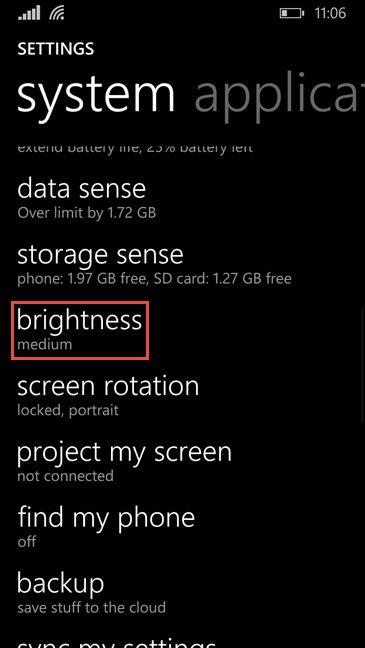
Windows Phone、Windows 10 Mobile、バッテリー、節約
バッテリーの性能を最大限に引き出すには、自動調整スイッチをオフにします。次に、オプションの [レベル] リストで [低] を選択します。
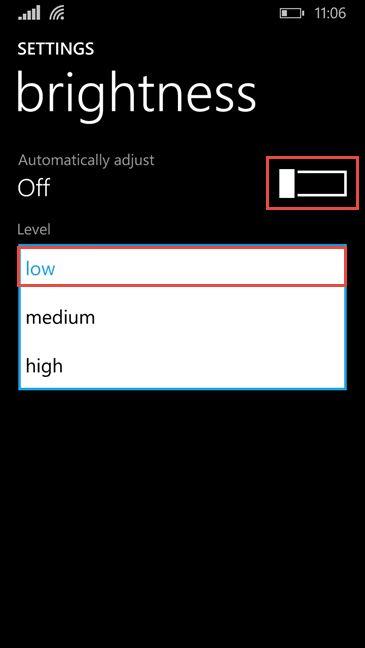
Windows Phone、Windows 10 Mobile、バッテリー、節約
通知バーをドラッグして明るさを [低] に設定すると、同じことをより簡単に行うことができます。
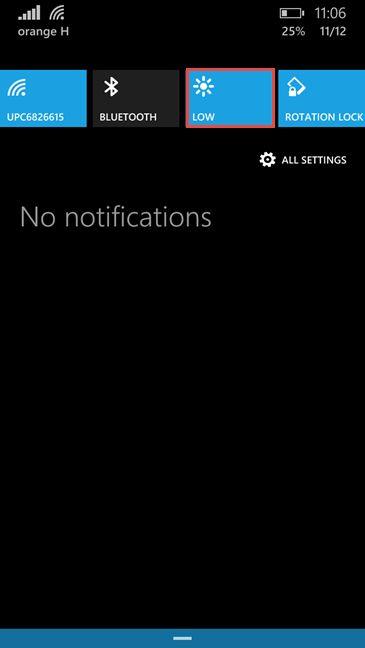
Windows Phone、Windows 10 Mobile、バッテリー、節約
Windows 10 Mobile では、まず設定アプリを開き、[システム] -> [ディスプレイ] に移動します。
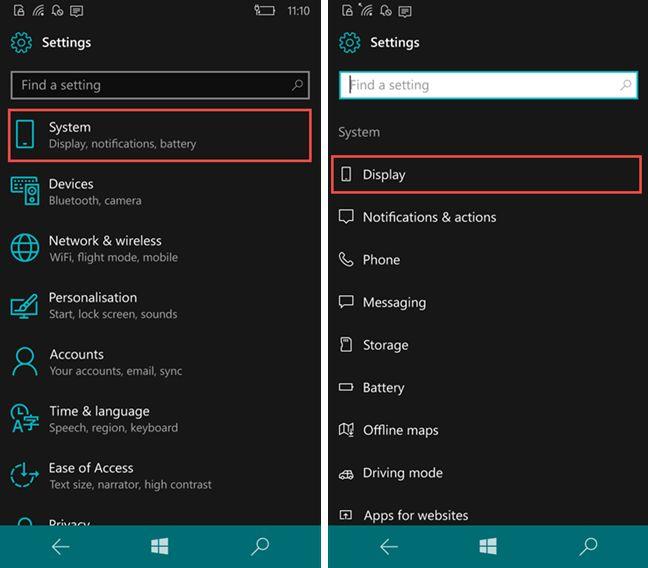
Windows Phone、Windows 10 Mobile、バッテリー、節約
次に、スライダーを使用して明るさのレベルを最小に調整し、「照明が変化したときに明るさを自動的に変更する」オプションをオフにします。
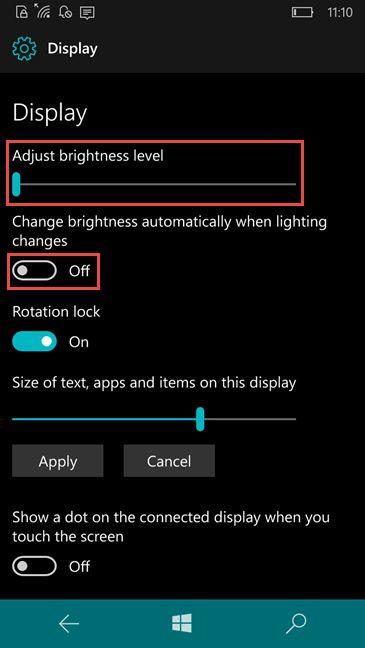
Windows Phone、Windows 10 Mobile、バッテリー、節約
Windows Phone 8.1 と同様に、通知バーのクイック アクションを使用して画面の明るさを下げることができます。バッテリー性能を最大にするには、0% に設定します。
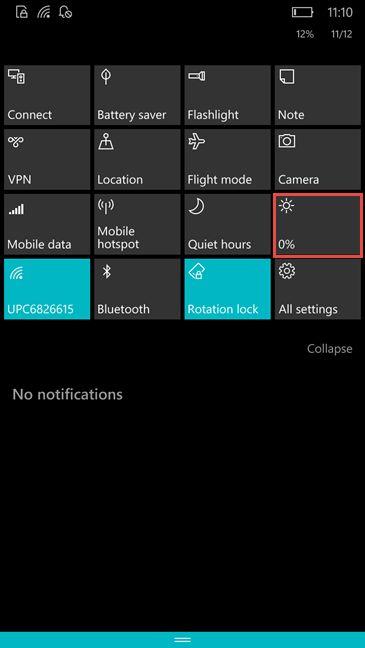
Windows Phone、Windows 10 Mobile、バッテリー、節約
2. 位置情報サービスをオフにする
もう 1 つの重要な消費電力は、スマートフォンの GPS チップです。場所として名前が付けられたスマートフォンの設定が表示されます。このサービスが本当に必要でない限り、オフにする必要があります。
Windows Phone 8.1 では、[設定] 画面に移動し、[場所] をタップします。
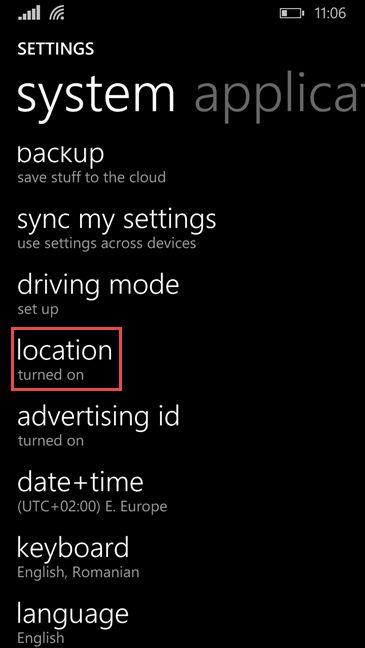
Windows Phone、Windows 10 Mobile、バッテリー、節約
次に、位置情報サービスをオフにします。
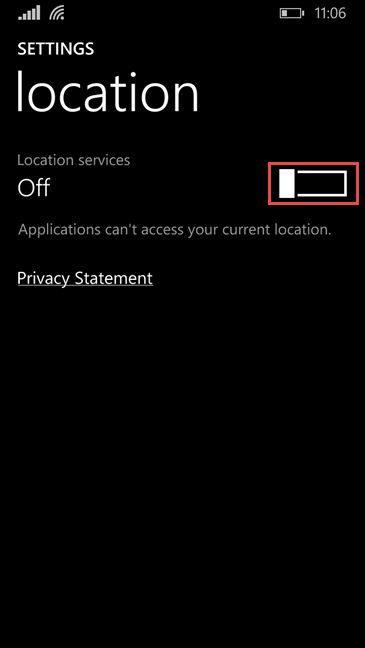
Windows Phone、Windows 10 Mobile、バッテリー、節約
Windows 10 Mobile で、設定アプリを開き、[プライバシー] -> [場所] に移動します。
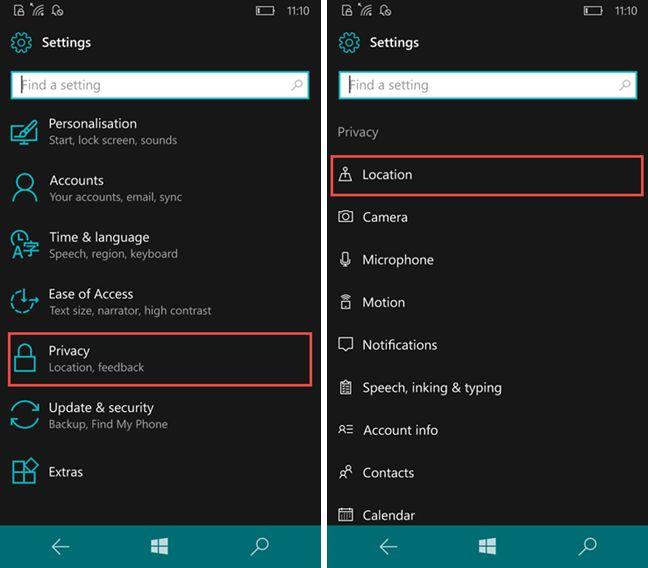
Windows Phone、Windows 10 Mobile、バッテリー、節約
次に、スイッチを使用して位置情報サービスをオフにします。
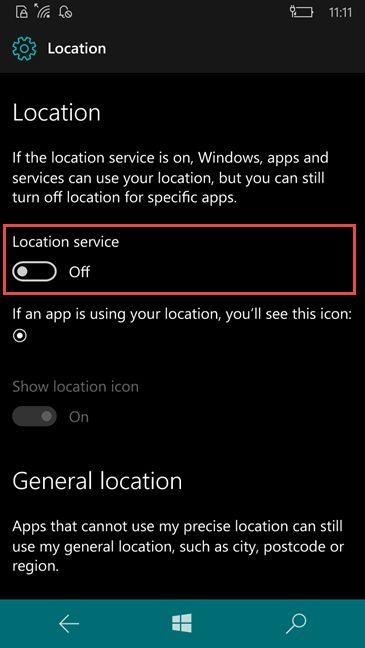
Windows Phone、Windows 10 Mobile、バッテリー、節約
クイックアクションを使用してこれを行うこともできます。[位置情報] ボタンをタップして、[オフ] が表示され、灰色に変わります。
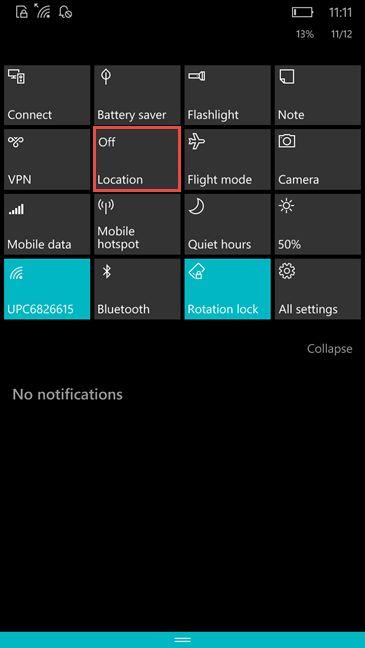
Windows Phone、Windows 10 Mobile、バッテリー、節約
このチュートリアルの 2 ページ目に移動して、Windows を搭載したスマートフォンのバッテリーを節約するための役立つヒントとコツを学びましょう。
getmac、Get-NetAdapter などのコマンドを使用して、Windows で MAC アドレスを検索する方法。
資格情報マネージャーとは何ですか? Windows がパスワードをどのように保存しますか? それを使用して保存されたパスワードを表示、編集、または削除する方法は?
Windows サンドボックスを構成する方法、フォルダーを共有する方法、アプリとスクリプトを実行する方法、ネットワークを有効または無効にする方法。
Windows サービスの依存関係を確認し、スタートアップの種類を変更する方法を解説します。
PC と Web ブラウザーまたはスマートフォンの Tether モバイル アプリを使用して、TP-Link Wi-Fi 6 ルーターのファームウェアをアップグレードする方法。
iPhone に PUK コードを入力して、新しい SIM PIN コードを作成し、それを使用して iPhone のロックを解除する方法。
Android データセーバーとは Android でデータセーバーを有効にする方法。アプリをホワイトリストに登録して無制限のデータを使用する方法。データセーバーをオフにする方法。
さまざまな無料アプリを使用して、任意のファイル拡張子と任意のサイズのランダム ファイルを Windows で作成する方法。
Windows でゲームをプレイする際に、Radeon Software オーバーレイ (ALT+R) を無効にする方法を解説します。
キーボード、Windows 10 のクイック アクション、設定アプリなどを使用して、Windows 10 で輝度を上げたり下げたりする方法。
Google Chrome、Mozilla Firefox、Opera、および Microsoft Edge でモバイル ブラウザー エミュレーターを有効にして使用する方法。モバイルブラウザエミュレータ
Windows 11 で ftp をネットワーク ドライブとしてマップする方法。ファイルエクスプローラーからアクセス可能なネットワーク共有とネットワークの場所をマップする方法について詳しく解説します。
Audacity を使用してオーディオ ファイルをリバースし、曲を逆方向に再生し、バックマスクされたメッセージを発見する方法をご覧ください。
ルーターの初期設定時または初期設定後に、Tether モバイル アプリから TP-Link ID を追加または作成する方法。
Windows 10 で DHCP リース時間を確認および変更する方法について詳しく解説します。DHCPリース時間を理解し、設定を最適化しましょう。
Samsung の携帯電話で Galaxy AI を使用する必要がなくなった場合は、非常に簡単な操作でオフにすることができます。 Samsung の携帯電話で Galaxy AI をオフにする手順は次のとおりです。
InstagramでAIキャラクターを使用する必要がなくなったら、すぐに削除することもできます。 Instagram で AI キャラクターを削除するためのガイドをご紹介します。
Excel のデルタ記号 (Excel では三角形記号とも呼ばれます) は、統計データ テーブルで頻繁に使用され、増加または減少する数値、あるいはユーザーの希望に応じた任意のデータを表現します。
すべてのシートが表示された状態で Google スプレッドシート ファイルを共有するだけでなく、ユーザーは Google スプレッドシートのデータ領域を共有するか、Google スプレッドシート上のシートを共有するかを選択できます。
ユーザーは、モバイル版とコンピューター版の両方で、ChatGPT メモリをいつでもオフにするようにカスタマイズすることもできます。 ChatGPT ストレージを無効にする手順は次のとおりです。
デフォルトでは、Windows Update は自動的に更新プログラムをチェックし、前回の更新がいつ行われたかを確認することもできます。 Windows が最後に更新された日時を確認する手順は次のとおりです。
基本的に、iPhone で eSIM を削除する操作も簡単です。 iPhone で eSIM を削除する手順は次のとおりです。
iPhone で Live Photos をビデオとして保存するだけでなく、ユーザーは iPhone で Live Photos を Boomerang に簡単に変換できます。
多くのアプリでは FaceTime を使用すると SharePlay が自動的に有効になるため、誤って間違ったボタンを押してしまい、ビデオ通話が台無しになる可能性があります。
Click to Do を有効にすると、この機能が動作し、クリックしたテキストまたは画像を理解して、判断を下し、関連するコンテキスト アクションを提供します。
キーボードのバックライトをオンにするとキーボードが光ります。暗い場所で操作する場合や、ゲームコーナーをよりクールに見せる場合に便利です。ノートパソコンのキーボードのライトをオンにするには、以下の 4 つの方法から選択できます。
Windows を起動できない場合でも、Windows 10 でセーフ モードに入る方法は多数あります。コンピューターの起動時に Windows 10 をセーフ モードに入れる方法については、WebTech360 の以下の記事を参照してください。
Grok AI は AI 写真ジェネレーターを拡張し、有名なアニメ映画を使ったスタジオジブリ風の写真を作成するなど、個人の写真を新しいスタイルに変換できるようになりました。
Google One AI Premium では、ユーザーが登録して Gemini Advanced アシスタントなどの多くのアップグレード機能を体験できる 1 か月間の無料トライアルを提供しています。
iOS 18.4 以降、Apple はユーザーが Safari で最近の検索を表示するかどうかを決めることができるようになりました。




























